Siga nossos métodos fáceis para fazer o Gmail caber perfeitamente na sua tela
- O layout do Gmail é fluido, o que significa que muda de largura de acordo com o tamanho da janela do navegador.
- Se a sua janela não caber corretamente na sua tela, dê uma olhada nas suas configurações.
- Verifique nossos atalhos de teclado para torná-lo exatamente como você precisa.
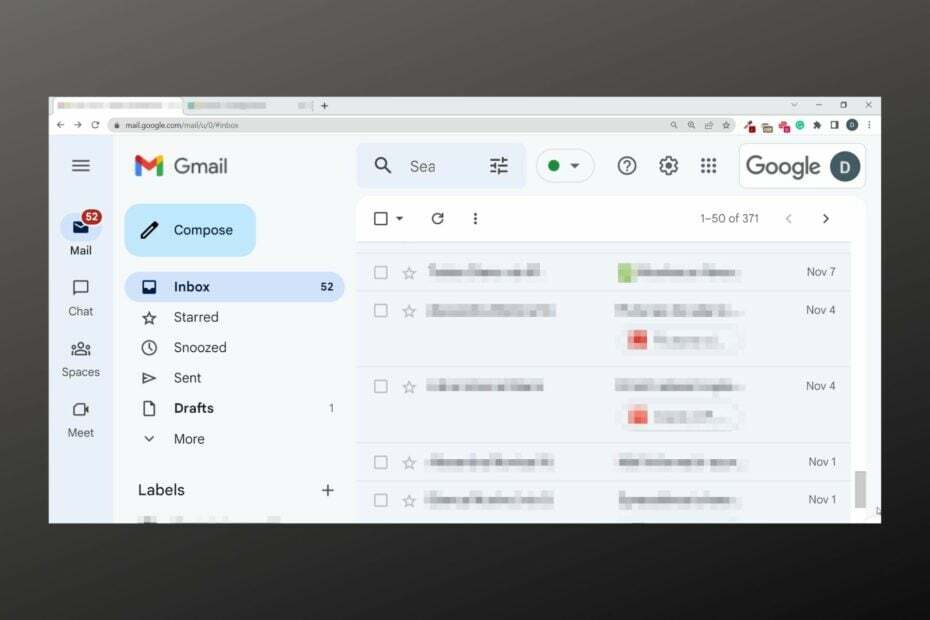
xINSTALE CLICANDO NO ARQUIVO PARA DOWNLOAD
- Baixe a ferramenta de reparo do PC Restoro que vem com tecnologias patenteadas (patente disponível aqui).
- Clique Inicia escaneamento para encontrar problemas do Windows que possam estar causando problemas no PC.
- Clique Reparar tudo para corrigir problemas que afetam a segurança e o desempenho do seu computador.
- Restoro foi baixado por 0 leitores deste mês.
Com mais de 1 bilhão de usuários, Gmail parece ser o provedor de e-mail preferido de muitos. Uma das razões por trás de sua crescente popularidade é a facilidade de uso e integração com outros produtos do Google, como Google Drive.
Mas, como em qualquer outro aplicativo, os usuários às vezes enfrentam desafios, um dos mais comuns é que a janela do Gmail é muito larga, grande ou pequena.
Portanto, se você está tendo problemas e se pergunta como pode fazer com que a tela do Gmail volte ao tamanho normal, nós o cobrimos. É o que abordaremos hoje.
Se o navegador da web que você usa, o Chrome funciona corretamente e não apresenta nenhum erro em outras páginas, exceto no Gmail, certifique-se de verificar se você fez alguma configuração personalizada para essa página da web específica.
Os seguintes problemas relatados pelo usuário são de natureza bastante semelhante:
- Margens do Gmail muito largas – Ajustar a janela usando este guia deve corrigir isso.
- Caixa de entrada do Gmail muito grande – Talvez abrir o Gmail, acessar Configurações e alterar as opções de Densidade e Painel de Leitura resolva o problema.
Na maioria das vezes, deve ser muito fácil ajustar como sua caixa de entrada de e-mail ou página de composição são exibidas em seu navegador. Basta ajustar o tamanho da janela e exibir o zoom. Leia mais para ver como.
Dica rápida:
Se você tiver esses problemas regularmente, tente abrir o Gmail em outro navegador. O Opera é uma ótima opção, com anti-rastreamento integrado e VPN para envio de e-mail privado e seguro.
O navegador é executado em um mecanismo Chromium e inclui todos os recursos padrão de que você precisa, como favoritos e navegação privada.

Ópera
Exiba sua caixa de entrada do Gmail corretamente com este navegador responsivo que garante envio de e-mail seguro.Como faço para que meu e-mail do Gmail caiba na tela?
1. Tela do Gmail muito larga ou grande
- Segure o CTRL tecla no teclado.
- Enquanto segura o CTRL tecla, toque no - tecla localizada ao lado de + e o Backspace teclas do seu teclado.
- Toque repetidamente até que a janela reduza para um tamanho com o qual você se sinta confortável.

2. Tela do Gmail muito pequena
- Segure o CTRL tecla no teclado
- Enquanto segura o CTRL aparafusamento, toque no +chave localizada ao lado de - e o Backspace chaves.
- Toque repetidamente até que a janela seja ampliada para o tamanho desejado.
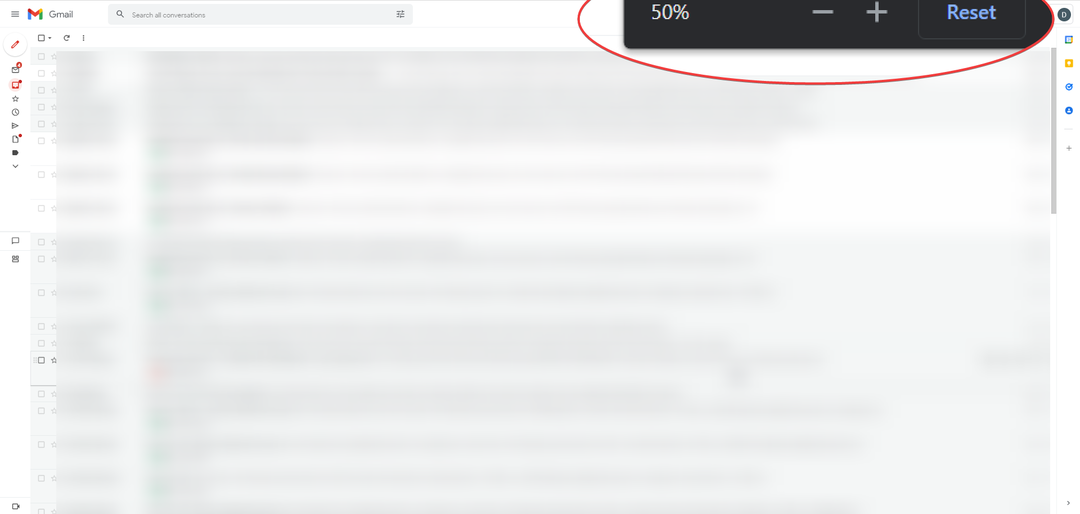
Observe que você pode fazer isso usando o mouse com uma roda de rolagem. Você precisará rolar para cima (para aumentar o tamanho da janela do Gmail) ou para baixo (para minimizar o tamanho do Gmail).
- Blind Carbon Copy (BCC): O que é e como usar?
- O Windows Mail não está baixando e-mails: 4 soluções para usar
- Abrir Gmail, e pressione Ctrl + Mudança + EU lançar o Ferramentas de desenvolvimento.
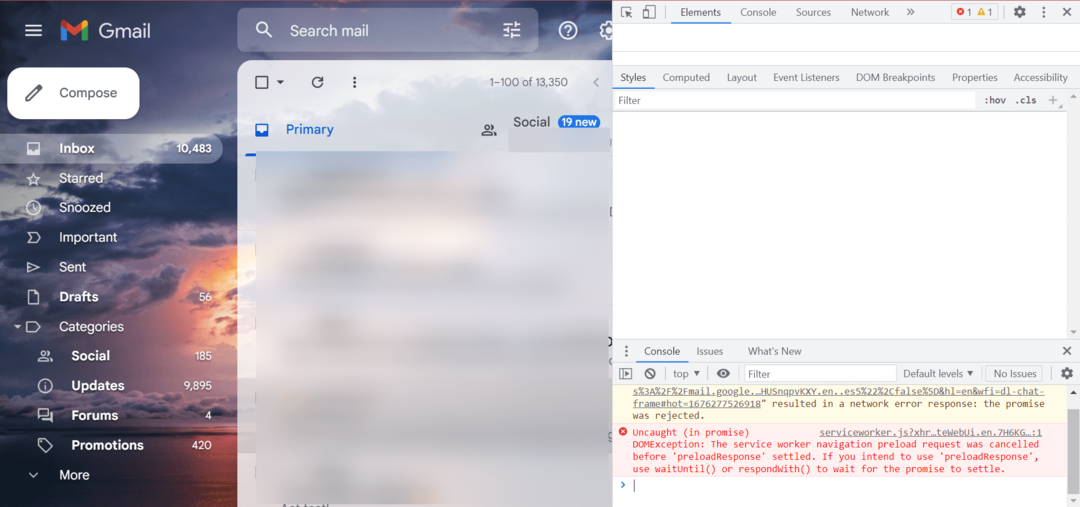
- Agora, no estilos guia abaixo elementos, mudar Ampliação para 1.0.
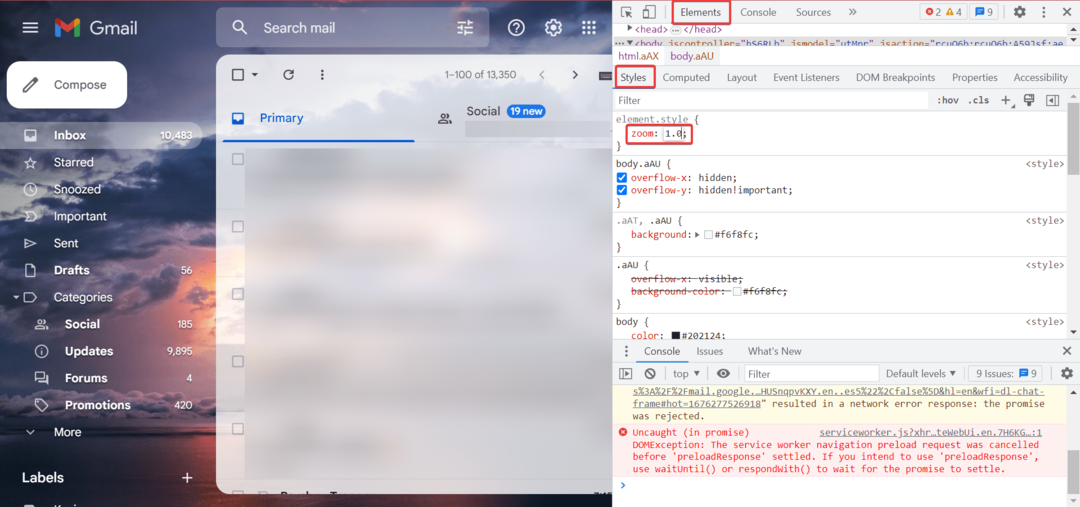
Você pode ter que fazer as alterações todas as vezes para redimensionar o Gmail para caber na tela, pelo menos até que o problema seja resolvido.
Como faço para colocar o Gmail em tela cheia?
Visualizar o Gmail em tela cheia pode facilitar a leitura/escritura de e-mails. Veja como ativar o modo de tela cheia:
- Faça login no seu Gmail.
- Agora pressione F11 no teclado para começar a ler/escrever e-mails na tela cheia do Gmail.
Como desativar a tela cheia do Gmail?
Para isso, basta tocar em F11 novamente para restaurar a tela padrão do Gmail.
Essas etapas funcionam em qualquer navegador pois são específicos do Gmail e você deve notar as alterações imediatamente.
Se não estiver, efetue logout, faça login e tente novamente.
Ainda tendo problemas? Corrija-os com esta ferramenta:
PATROCINADAS
Se os conselhos acima não resolverem seu problema, seu PC pode ter problemas mais profundos no Windows. Nós recomendamos baixando esta ferramenta de reparo de PC (classificado como Ótimo no TrustPilot.com) para resolvê-los facilmente. Após a instalação, basta clicar no botão Inicia escaneamento botão e, em seguida, pressione Reparar tudo.


